Runder Rahmen

Dieses Tutorial ist aus meiner Fantasie entstanden
Ähnlichkeiten zu anderen Tutorialen ist nicht gewollt und nicht beabsichtigt
erstellt mit PSP X2
am 07.12.2017
von Angelika Moors
Du Benötigst folgende Filter :
Filter - Alien Skin - Xenofex 2 - Constellation
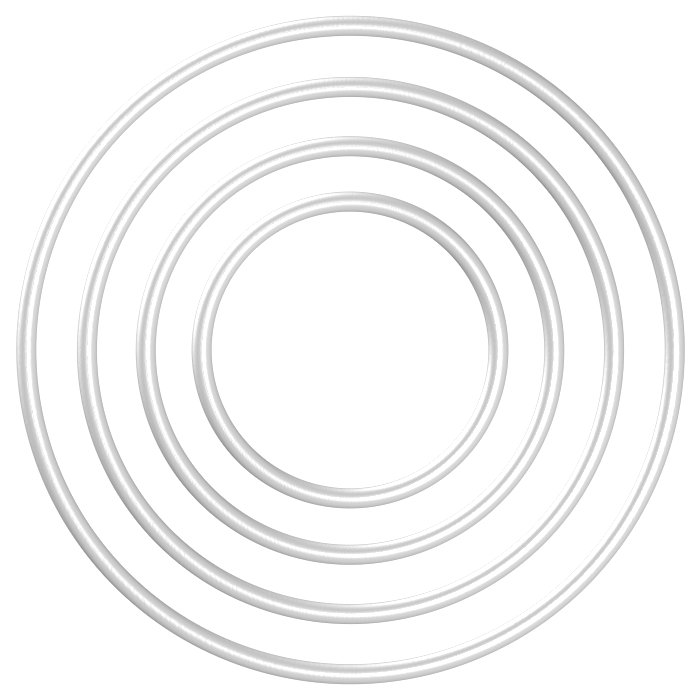
Tutorial
such dir 2 schöne Farben aus
ich habe 2 Blau Töne gewählt
1.
speicher dir die Hintergrund Textur in deinen PSP Ordner
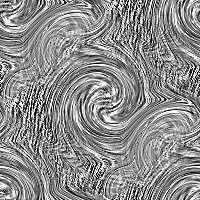
Speicher dir meine Kreise im Material ab ( Png - Format )
weitere runde Rahmen findest du bei meinem PSP & PI Zubehör - Deko - Rund
öffne die Datei aus dem Material in deinem PSP
2.
wenn dir die Farbe Silber nicht gefällt :
Anpassen - Farbton und Sättigung - Kolorieren
ich lasse sie Silber
Bearbeiten - Kopieren
3.
öffne ein Neues Bild 800 x 800 Pixel transparent
Bearbeiten - als neue Ebene einfügen
Ebenen sichtbar zusammen fassen
Markiere den obersten Zwischenraum mit deinem Zauberstab
und fülle Ihn mit deinem Dunklen Farbe
Effekte - Plugins - Filter - Alien Skin - Xenofex 2 - Constellation
mit dieser Einstellung :
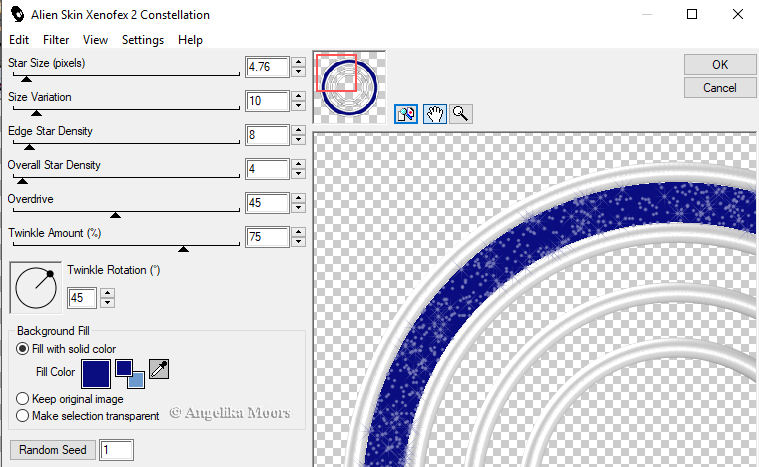
Effekte - 3 D Effekte - Innenfase
mit dieser Einstellung
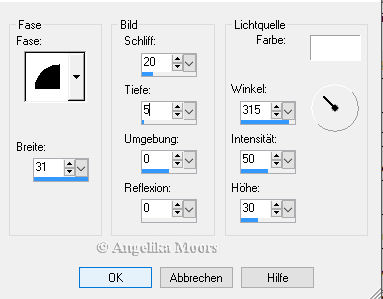
Auswahl aufheben
4.
Markiere den Nächsten Zwischenraum mit deinem Zauberstab
und fülle ihn mit deiner dunklen Farbe
Anpassen - Bildrauschen hinzufügen
mit dieser Einstellung :
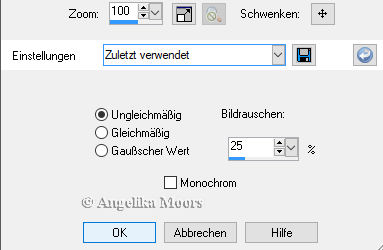
Anpassen - Schärfe - Scharf zeichnen
Effekte - 3 D Effekte - Innenfase
mit den bereits eingestellten Werten
Auswahl aufheben
5.
markiere nun den nächsten Zwischenraum mit deinem Zauberstab
wieder füllen mit deiner dunklen Farbe
Effekte - Textureffekte - Textur
dann such dir die zuvor eingefügte Textur aus und wende sie an
Effekte - 3 D Effekte - Innenfase
mit den bereits eingestellten Werten
2x anwenden
Auswahl aufheben
6.
Markiere nun den Kreis mit deinem Zauberstab
und fülle in mit deiner dunklen Farbe
Effekte - Plugins - Filter - Alien Skin - Xenofex 2 - Constellation
mit der bereits eingestellten Einstellung
Effekte - 3 D Effekte - Innenfase
mit den bereits eingestellten Werten
7.
öffne nun dein Dekomaterial
Ich habe meine Sterne genommen und wie oben beschrieben Coloriert
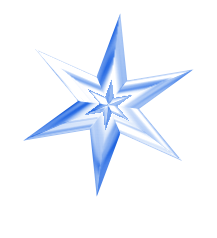
Findest du wenn du magst unter meinem PSP & PI Zubehör - Deko
ich habe meine Sterneoben links so auf den Rand gesetzt ,
das ungefähr die Hälfte über den letzten Rand herraus schaut
Effekte - 3 D Effekte - Schlagschatten
mit dieser Einstellung :
wiederhole diese Einstellung mit Minus Wert
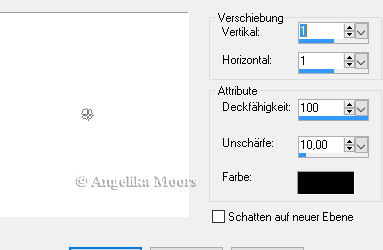
8.
Such dir eine Schöne Schrift und erstelle eine schöne Botschaft
wie z.b. Frohes Fest
Die Vektor Ebene in Raster Ebene umwandeln
Effekte - 3 D Effekte - Schlagschatten
wie bereits angewendet
Bild - Frei drehen
mit dieser Einstellung :

Schieb deinen Text in die Mitte des Kreises
lass ihn ein wenig über den Kreis heraus schauen
9.
jetzt brauchst du nur noch eine schöne Tube für den rechten Bereich deines Bildes
lass auch diese Tube ein wenig aus deinem Rahmen schauen
Verwende den geichen Schlagschatten
wenn alles am Richtigen Platz ist
kannst du das Rahmen Bild sichtbar zusammen fassen
nun füge dein Wasserzeichen hinzu
und beachte bei den Tuben das Copyright des jeweiligen Künstlers
da das Bild sehr groß ist , emfehle ich dir die Größe zu verkleinern
abspeichern im PNG Format
damit der Hintergrund des runden Bildes transparent bleibt